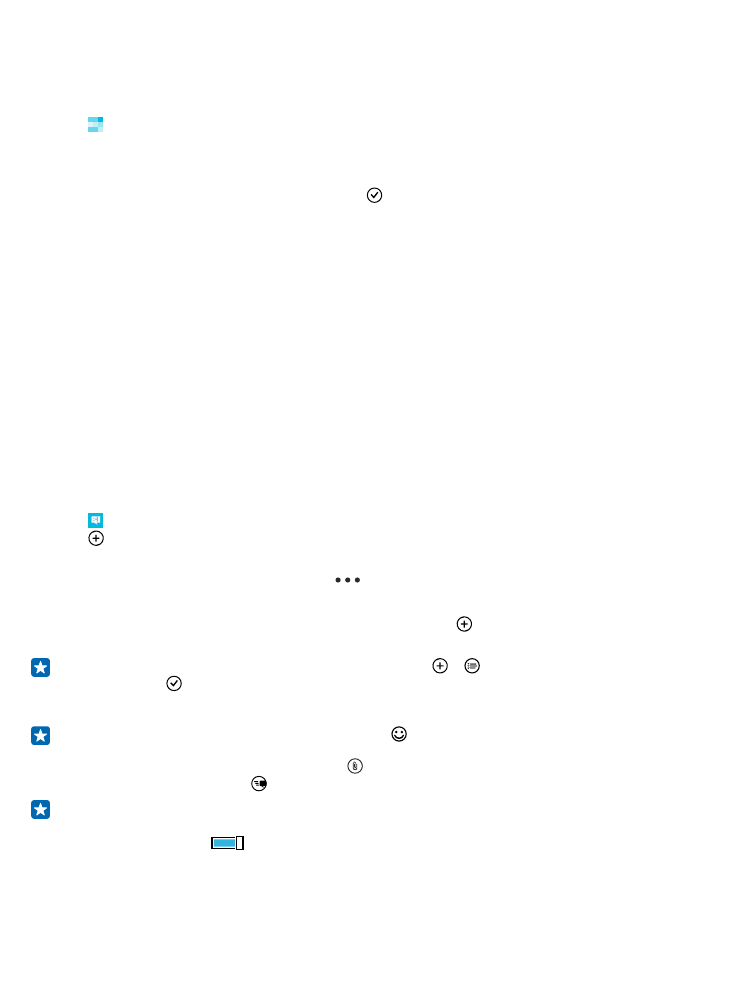
Enviar un mensaje
Con SMS y mensajes multimedia puede ponerse en contacto rápidamente con sus amigos y familiares.
1. Pulse Mensajes.
2. Pulse .
Si empieza a escribir un mensaje y cambia a otra aplicación antes de enviarlo, puede continuar su
mensaje cuando regrese a Mensajes. Pulse
> borradores. El borrador del mensaje se borra al
enviar el mensaje.
3. Para agregar un destinatario de la lista de contactos, pulse o empiece a escribir un nombre.
También puede escribir un número de teléfono.
Sugerencia: Para agregar varios destinatarios, pulse > , seleccione los destinatarios que
desee y pulse .
4. Pulse el cuadro del mensaje y escriba el mensaje.
Sugerencia: Para agregar un emoticono, pulse .
5. Para añadir un documento adjunto, puntee y seleccione el documento adjunto.
6. Para enviar el mensaje, pulse .
Sugerencia: Para poder enviar mensajes multimedia, pase el dedo hacia abajo desde la parte
superior de la pantalla, pulse TODA LA CONFIGURACIÓN > red móvil y SIM y cambie Conexión
de datos a activado
.
Solamente pueden recibir y mostrar mensajes multimedia los dispositivos compatibles. Los mensajes
pueden visualizarse de forma distinta en función del dispositivo.
© 2014 Microsoft Mobile. Todos los derechos reservados.
61
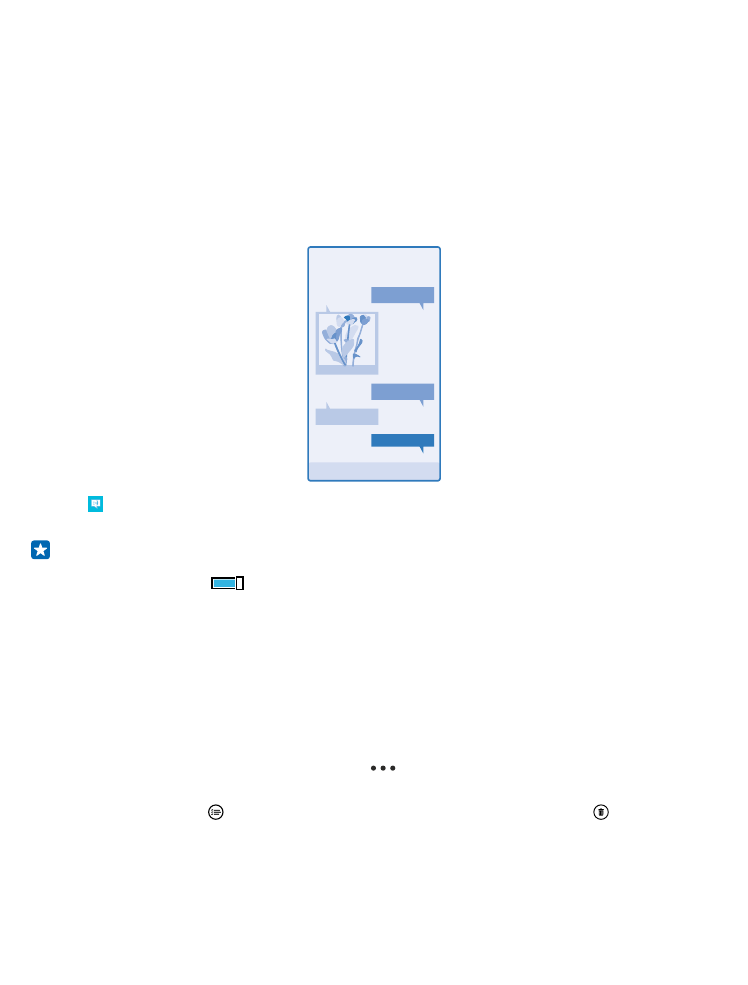
Reenviar un mensaje
En conversaciones, pulse una conversación, mantenga pulsado el mensaje que desea reenviar y pulse
reenviar.
Antes de enviar el mensaje, puede editar lo que está escrito o agregar o eliminar archivos adjuntos.